日常重启无线路由器并不是一个高难度动作,但是你了解华为(HUAWEI)家用无线路由器的三种常用的重启的方法吗?这三种方法也适用于绝大多数品牌的路由器,只不过在某个细节上略有区别。
华为路由器的三种常用重启方法分别是:硬重启、软重启(包含两种移动端和PC端)。
1、华为路由器硬重启
所以硬重启非常简单就是直接拔掉电源,绝大多数情况下正在使用的华为无线路由器给它突然断电是不会影响正常使用的,不过很偶尔可能出现硬重启后导致路由器恢复出厂默认值了。虽然好用,但是如果不是特别着急建议还是通过软重启的方法。

华为/荣耀路由器
2、用电脑web页面重启华为路由器
用电脑重启路由器具体操作步骤:
- 电脑连接到路由器的 Wi-Fi(或者电脑连接到路由器的 LAN 接口)。在浏览器地址栏中输入192.168.3.1登录路由器 Web 配置界面。
- 点击主页下方的重启按钮 ,即可重启路由器。
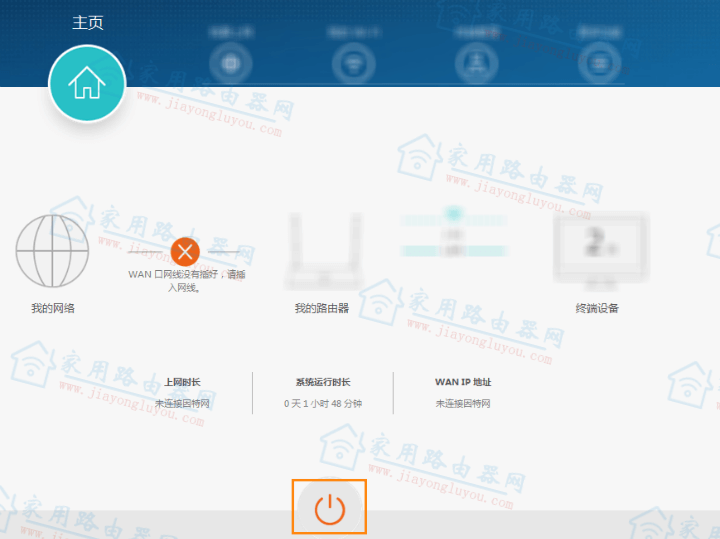
华为路由器web页面重启设备
备注:通过手机浏览器的web界面也是可以进行该操作的。
3、华为APP重启路由器
- 手机连接到路由器的 Wi-Fi。
- 打开华为智慧生活 App,登录与路由器绑定的华为帐号。
- 在首页家居点击您需要设置的路由器,进入路由器管理页面。
- 点击查看更多 > HiLink 智联,进入智联页面(下图1)。
- 在智联页面中点击路由器基本信息与设置,进入详情页,选择重启即可(下图2)。
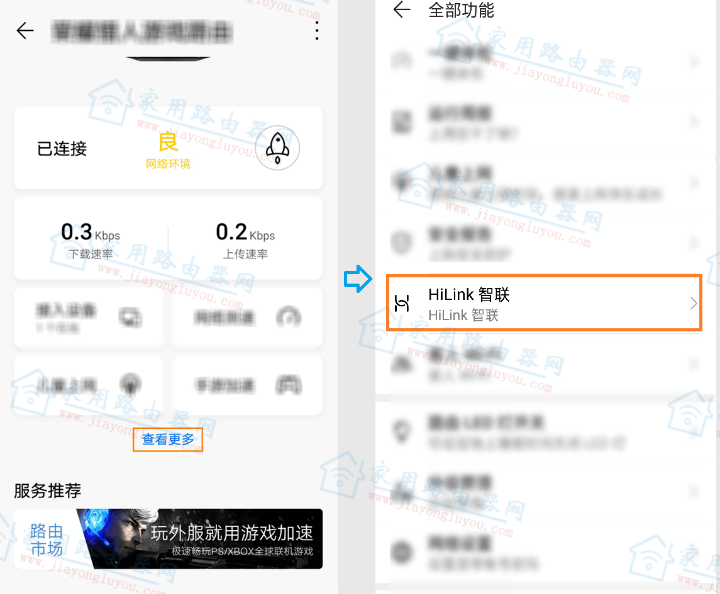
华为路由器APP重启路由器(图1)
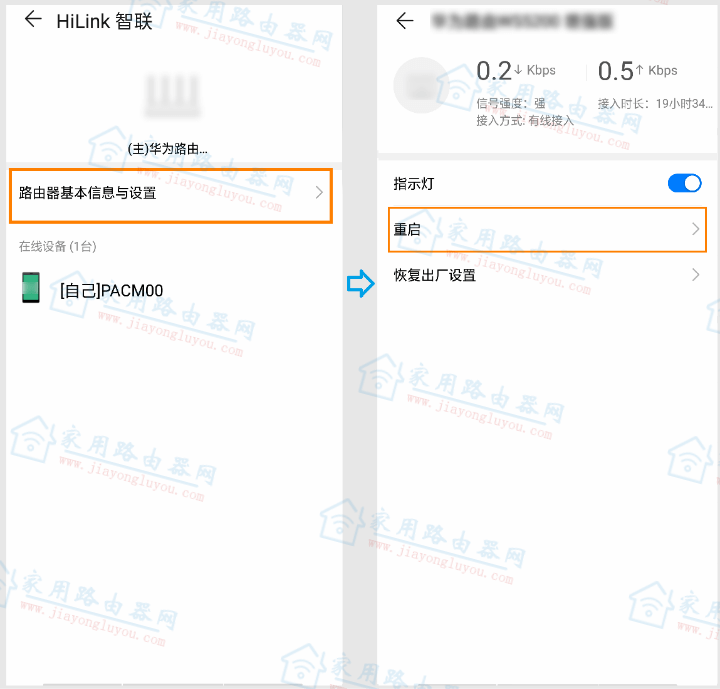
华为路由器APP重启路由器(图2)
备注:也可以点击查看更多 > 路由器重启,一键重启路由更便捷。套装路由器或非套装路由器智联组网后,通过此方式只能重启主(母)路由,副(子)路由仍需要在 HiLink 智联页面选择相应路由器并点击路由器基本信息与设置,进入详情页,点击重启。